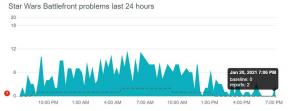Parandus: Apex Legends krahh seeriatel RTX 3090, 3080, 3070, 2080, 2070
Mängud / / August 04, 2021
Kuulutused
Kui olete üks neist Apex Legends mängijaid ja krahhite oma arvutis oleval RTX 3090, 3080, 3070, 2080, 2070 seeria graafikakaardil, siis pole te siin üksi. Nvidia RTX-seeria graafikakaardid on tipptasemel võimsa graafika renderdamise arendusplatvormi segment, mis võimaldab intensiivseid graafilisi ülesandeid higistamata hakkama saada. Vahepeal on kiirte jälgimine ja tehisintellekti võimalused tõsiste kasutajate jaoks tähelepanuväärsed. Kuidagi tundub, et paljudel Apex Legendsi mängijatel on probleeme spetsiaalselt RTX-seeria GPU-kaartide krahhidega. Noh, siin oleme jaganud paar võimalikku viisi sellise probleemi lahendamiseks.
Respawn Entertainmenti arendajad on tunnistanud Apex Legendsi krahhi probleemi RTX-i protsessorites. Meenutades, et RTX 3080 on metsaliste esineja kui tegemist on kõigi uusimate mängupealkirjade käitamisega 4K eraldusvõimega suurema kaadrisagedusega, ilma et see kahjustaks graafilist kohandused. Kuid kui mäng ei ühildu RTX-seeria GPU-dega või taustal toimub mingisugune kitsaskoht, võivad kasutajad hakata kokku puutuma juhuslike või käivitusvigadega. Mitmete teadete kohaselt
mitu kasutajat seisavad silmitsi sama probleem ja arendajad töötavad selle kallal.Sisukord
-
1 Parandus: Apex Legends krahh seeriatel RTX 3090, 3080, 3070, 2080, 2070
- 1.1 1. Värskendage graafikadraiverit
- 1.2 2. Muuda registriväärtusi
- 1.3 3. Desinstallige Nvidia Broadcast App
Parandus: Apex Legends krahh seeriatel RTX 3090, 3080, 3070, 2080, 2070
Vastavalt an EA Foorumi lõim Apex Legendsi kohta, saab mängu krahhi probleemi lahendada, sooritades mõned allpool nimetatud võimalikest lahendustest. Niisiis, ilma rohkem aega raiskamata, asume sellesse.
#AxxLegends mängijad arvutis kogevad krahhe ja muid probleeme, kui mängivad mängu RTX 3080 graafikakaardiga.
Respawn on probleemi teadvustanud ja tegelevad parandusega: https://t.co/qrAwYigwKjpic.twitter.com/z0YmLjt6B8
- Apex Legends News (@TitanfallBlog) 27. detsember 2020
Kuulutused
1. Värskendage graafikadraiverit
Windows 10 süsteemis graafikadraiveri versiooni tagasitõmbamine või tagasivõtmine on piisavalt lihtne. Samal ajal, kui teil on mingeid graafikaga seotud probleeme nagu tõrked või must ekraan või krahhid jne, võib see trikk enamikul juhtudel kasuks tulla. Mõnikord võib juhtuda, et viimasel graafikadraiveri versioonil on mitu viga või stabiilsusprobleeme. Seega on alati parem minna tagasi stabiilse versiooni juurde, kuni GPU tootja avaldab uue plaastri värskenduse. Selleks toimige järgmiselt.
- Paremklõps kohta Menüü Start avada Kiire juurdepääsu menüü.
- Kliki Seadmehaldus loendist.
- Nüüd, topeltklõps kohta Ekraaniadapterid kategooria loendi laiendamiseks.
- Siis paremklõps spetsiaalse graafikakaardi Nvidia RTX nimel.
- Valige Atribuudid > Minge Autojuht vaheleht.
- Näete Seadme atribuudid dialoogiboks> Vali Tagasipööramise juht (kui see on olemas).
- See uuendab teie installitud graafikakaardi draiverit automaatselt.
- Lõpuks taaskäivitage arvuti efektide muutmiseks.
Enamik mõjutatud Apex Legendsi mängijaid on leidnud, et see meetod on oma arvutites RTX GPU jaoks kasulik. Kuid kui see meetod teie jaoks ei sobinud, proovige mõnda muud meetodit.
Pead lugema:Parandus: Apex Legends mustade tekstuuride viga päritolu kohta 8. hooaja kaoses
2. Muuda registriväärtusi
Märge: Kui te pole kindel, mida teete, ei tohiks te seda meetodit järgida. Pidage meeles, et kui registriväärtuste muutmine ei aita teil RTX 3090-l krahhi Apex Legends parandada, 3080, 3070, 2080, 2070 seeria graafikakaardi toega arvutid, peate muudatused vaikeväärtustele ennistama riik.
- Vajutage Windows + R klahvid Jookse Dialoogikast.
- Tüüp regedit ja tabas Sisenema avada Registriredaktor.
- Navigeerige vasakult paanilt järgmisse asukohta: Arvuti \ HKEY_LOCAL_MACHINE \ SYSTEM \ CurrentControlSet \ Control \ GraphicsDrivers
- Kontrollige võtmest GraphicsDrivers paremal paanil TdrDelay väärtust.
- Kui seda ei leita, paremklõps paremal paanil (tühi ala)> valige Uus > DWORD (32bit) väärtus.
- Looge TdrDelay väärtus> Kui olete valmis, topeltklõpsake seda.
- Muutke suvand Base väärtuseks Kümnendkoht.
- Järgmisena määrake väärtusandmed väärtusele 60.
- Kliki Okei muudatuste salvestamiseks.
- Tehke sama asja ka TdrDdiDelay väärtus.
- Kui kõik on tehtud, sulgege registriredaktori aken ja taaskäivitage arvuti.
See meetod peaks lahendama Apex Legendesi krahhi probleemi RTX-i graafikakaardil, kus töötab arvuteid. Kui see siiski probleemi ei lahenda, pöörduge TDR-i vaikeväärtuste poole, muutes need oma eelmisele olekule. Vastasel juhul saate mõlemad kustutada TdrDelay ja TdrDdiDelay võtmed registriredaktorist.
Kuulutused
3. Desinstallige Nvidia Broadcast App
Noh, mõned mõjutatud Apex Legendsi mängijad on ka maininud, et kuidagi näib, et Nvidia Broadcast'i rakendus on katki, mis võib põhjustada mitu mängu või mängu käivitamist. Seega on parem mõte Nvidia Broadcast App ajutiselt oma Windowsi desinstallida, et kontrollida, kas see aitab teil mängu kokkujooksmist vältida.
See on kõik, poisid. Oletame, et sellest juhendist oli teile abi. Täiendavate päringute jaoks võite kommenteerida allpool.